În majoritatea cazurilor, fotografiile pe care le obținem online sunt atașate cu un filigran. Există diferite motive pentru care este așa. Ar putea fi promovarea brandului, practic, pentru branding. Filigranele sunt uneori folosite în scopuri de identificare și urmărire, cum ar fi marcarea fotografiilor de stoc sau a documentelor confidențiale. Indiferent de motiv, probabil că veți obține fotografii cu filigrane online.
Acum, există cazuri când trebuie să reutilizați fotografia în scopuri personale non-profit.
Acest lucru este adevărat atunci când proiectați pentru o invitație de zi de naștere și multe altele. Acestea fiind spuse, vă vom învăța cum să eliminați filigranele nu numai pe desktop, ci pe toate platformele, inclusiv pe mobil și online. În plus, vor fi demonstrate și unele metode pentru eliminarea filigranului.
- Partea 1. De ce este nevoie să eliminați filigranul din fotografii
- Partea 2. Eliminați filigranul din Photo Online
- Partea 3. Eliminați un filigran dintr-o fotografie prin decupare
- Partea 4. Eliminați un filigran dintr-o fotografie cu un editor foto
- Partea 5. Aplicații pentru a elimina un filigran dintr-o fotografie pe iPhone și Android
- Partea 6. Întrebări frecvente despre eliminarea filigranului dintr-o fotografie
Partea 1. De ce este nevoie să eliminați filigranul din fotografii
După cum am menționat mai devreme, oamenii doresc uneori să elimine filigranele din fotografii din mai multe motive:
◆ Scopuri estetice: Filigranele pot distrage atenția și pot afecta aspectul general al unei imagini. Oamenii ar putea dori să le elimine pentru a se bucura de o imagine mai curată și mai atractivă din punct de vedere vizual.
◆ Utilizare neautorizată: Unele persoane pot dori să folosească imagini cu filigran fără permisiune, cum ar fi pentru uz personal sau pe rețelele sociale. Eliminarea filigranului poate face să pară că dețin imaginea.
◆ Probleme legate de confidențialitate: în unele cazuri, oamenii pot dori să partajeze imagini în mod privat, iar filigranul poate dezvălui informații sensibile despre sursă sau creator. Eliminarea acestuia ajută la protejarea confidențialității acestora.
◆ Proiecte personale: atunci când lucrează la proiecte personale sau la eforturi creative, oamenii ar putea găsi filigranele perturbatoare și preferă imaginea fără ele.
◆ Simplificarea editării: dacă cineva dorește să editeze sau să manipuleze o imagine pentru un anumit scop, ar putea fi mai ușor să lucreze cu o versiune fără filigran.
Deși există diverse justificări pentru eliminarea filigranelor, este esențial să respectați drepturile de autor și drepturile de proprietate intelectuală atunci când utilizați fotografiile sau conținutul altor persoane. Utilizarea neautorizată a conținutului protejat prin drepturi de autor este de obicei interzisă și poate avea repercusiuni legale.
Partea 2. Eliminați un filigran din Foto online
Dacă doriți să eliminați un filigran dintr-o fotografie online, există un instrument potrivit pentru a face asta. Unul dintre acele programe care pot elimina eficient filigranul dintr-o fotografie este AVaide Eliminator de filigran. Acest program bazat pe web este alimentat de AI sau Inteligență artificială, ceea ce îmbunătățește acuratețea, reducând riscul de a deteriora conținutul de bază în timpul eliminării. Gestionarea unui filigran complex nu este atât de dificilă, deoarece oferă instrumente de eliminare a filigranului, inclusiv poligonal, lasso și pensulă.
Prin acest instrument, puteți elimina filigranele din JPG online sau din alte formate de imagine la care doriți să lucrați. Deci, răspunsul la întrebarea „puteți elimina filigranele din fotografii?” este un da răsunător atunci când utilizați AVAide Watermark Remover.
Urmați ghidul de mai jos și aflați procesul de eliminare a filigranelor dintr-o fotografie:
Pasul 1Vizitați site-ul programului
În primul rând, trebuie să vizitați pagina oficială a instrumentului folosind un browser pe care îl preferați. Pur și simplu introduceți numele programului și aterizați pagina. Ar trebui să vedeți mai jos pagina programului.
Pasul 2Încărcați o fotografie pentru a o edita
Acum, bifați Alegeți o fotografie butonul pentru a deschide exploratorul de fișiere. Apoi, selectați fotografia din care doriți să eliminați filigranul. Ca alternativă, puteți utiliza funcția de glisare și plasare pentru încărcare pentru confortul dvs.

Pasul 3Selectați filigranul
Odată ce încărcarea este terminată, ar trebui să vedeți interfața de editare. Puteți alege instrumentul de predare pe care vă simțiți confortabil să îl utilizați. După ce ați ales un instrument de urmărire, evidențiați filigranul din fotografie.

Pasul 4Eliminați filigranul și descărcați
După ce ați îndepărtat filigranul, apăsați pe Elimina butonul pentru a scăpa de filigran. Pentru a obține rezultatul, apăsați pe salva butonul de sub interfață și ați terminat. Așa funcționează cel mai bun dispozitiv de îndepărtare a filigranului foto online.

Partea 3. Eliminați un filigran dintr-o fotografie prin decupare
Pe lângă utilizarea gratuită a dispozitivului de îndepărtare a filigranului online, puteți folosi și abordarea de decupare pentru a elimina filigranul. Orice editor foto, chiar și editorul foto implicit de pe computer, va funcționa. Pentru a demonstra, chiar și fără o aplicație pentru a elimina filigranele dintr-o fotografie, urmați ghidul de mai jos.
Pasul 1Începeți prin a deschide imaginea care conține filigranul într-un program de editare a imaginilor precum GIMP (o alternativă gratuită) sau orice software care vă permite să decupați și să editați imagini.
Pasul 2În software-ul de editare a imaginilor, selectați instrumentul de decupare. De obicei, este reprezentată de o pictogramă care arată ca un dreptunghi sau un simbol de decupare.

Pasul 3Trageți și redimensionați instrumentul de decupare pentru a cuprinde zona filigranului pe care doriți să îl eliminați. Asigurați-vă că zona de decupare este precisă, astfel încât să tăiați doar filigranul și nu orice părți importante ale imaginii.
Pasul 4Odată ce zona de decupare este definită, apăsați introduce de pe tastatură pentru a elimina zona selectată. Această acțiune va elimina efectiv filigranul.

Pasul 5După tăiere, salvați imaginea editată cu un nou nume de fișier pentru a păstra imaginea originală cu filigranul intact. Acest lucru vă asigură că aveți o copie atât a versiunilor cu filigran, cât și a versiunilor fără filigran.
Partea 4. Eliminați un filigran dintr-o fotografie cu un editor foto
Photoshop este un software puternic și versatil de editare a imaginilor, care este utilizat pe scară largă de profesioniști și entuziaști pentru tot felul de sarcini creative, de la îmbunătățirea fotografiilor până la crearea de artă digitală. Imaginează-ți că ai o fotografie frumoasă pe care ai dori să o folosești, dar are un filigran enervant împroșcat peste ea. Iată cum să eliminați filigranele din Photoshop:
Pasul 1Lansați Photoshop și deschideți imaginea la care doriți să lucrați. Doar du-te la Fişier în meniul de sus, atunci Deschis, și selectați imaginea dvs. de pe computer.
Pasul 2În Straturi panoul (de obicei se găsește în partea dreaptă a ecranului), faceți clic dreapta pe stratul de imagine și alegeți Strat duplicat. Acest lucru creează o copie a imaginii la care să lucrați, păstrându-vă originalul intact.

Pasul 3În bara de instrumente din stânga, veți găsi Clone Stamp Tool, care arată ca o pictogramă de ștampilă de cauciuc. Selectați-l. Acest instrument ingenios vă permite să eșantionați o parte a imaginii și apoi să pictați peste filigranul cu acea zonă eșantionată.
Pasul 4În partea de sus a ecranului, puteți personaliza setările pentru Instrumentul de ștampilare clonare. Veți dori să setați dimensiunea pensulei la ceva care se potrivește cu dimensiunea zonei filigranului. De asemenea, asigurați-vă că Probă opțiunea este setată la Curent și dedesubt. În acest fel, veți putea eșantiona din stratul duplicat în timp ce lucrați la original.
Pasul 5Țineți apăsat Alt cheie (sau Opțiune pe Mac) și faceți clic pe o zonă curată, fără filigran a imaginii pe care doriți să o utilizați pentru a acoperi filigranul. Această zonă va servi drept punct de probă.
Pasul 6Cu Clone Stamp Tool configurat și punctul de eșantion selectat, acum puteți începe să pictați peste filigran. Pur și simplu faceți clic și trageți mouse-ul peste filigran și îl veți vedea dispărând magic pe măsură ce îl înlocuiți cu zona eșantionată. Treceți peste întreaga zonă de filigran până când este complet acoperită.
Pasul 7În funcție de complexitatea imaginii și a filigranului, s-ar putea să fie necesar să vă ajustați lucrarea după ce Photoshop elimină filigranul dintr-o fotografie. Ajustați dimensiunea pensulei după cum este necesar și continuați să probați și să vopsiți până când rezultatul pare fără sudură. De asemenea, puteți schimba punctul de eșantionare dacă este necesar.

Pasul 8Odată ce sunteți mulțumit de eliminare, salvați imaginea accesând Fișier și alegând salva sau Salvează ca. Îl puteți salva ca fișier nou pentru a păstra versiunea originală, fără filigran. Folosind aceeași procedură, puteți folosi Photoshop pentru a elimina text dintr-o imagine.
Partea 5. Aplicații pentru a elimina un filigran dintr-o fotografie pe iPhone și Android
Iată câteva aplicații de eliminare a filigranelor atât pentru iPhone, cât și pentru Android, împreună cu scurte recenzii unice pentru fiecare:
Pentru iOS:
1. Retușare - Eliminați obiecte
Preț: $1.99
Retușarea este o aplicație simplă și ușor de utilizat pentru eliminarea filigranelor și a obiectelor nedorite din fotografiile tale. Oferă o interfață simplă, intuitivă, făcându-l ușor de utilizat pentru oricine. Puteți trece peste filigranul, iar aplicația umple inteligent fundalul, amestecând perfect zona. Deși poate să nu funcționeze la fel de bine cu filigrane complexe, este excelent pentru remedieri rapide din mers. Folosind acest instrument, este ușor să înveți cum să eliminați un filigran dintr-o fotografie de pe un iPhone.

2. Atingeți Retușare
Preț: $1.99
TouchRetouch este o altă opțiune eficientă și populară pentru eliminarea filigranelor și a elementelor nedorite din fotografii. Oferă o gamă largă de instrumente, inclusiv un instrument lasso pentru selecții precise și un instrument de ștampilă clonă pentru retușuri detaliate. Cu puțină practică, poți obține rezultate impresionante. Este puțin mai versatil, dar totuși ușor de utilizat. Prin urmare, dacă vă interesează o aplicație care vă permite să stăpâniți cum să luați un filigran de pe o fotografie, ar trebui să utilizați TouchRetouch.

Pentru Android:
1. Pixlr - Editor de fotografii gratuit
Preț: gratuit cu achiziții în aplicație
Pixlr este un editor foto versatil și puternic, care poate fi utilizat gratuit cu opțiunea de achiziții în aplicație. Include un instrument Heal care poate ajuta la eliminarea filigranelor și a altor elemente nedorite. Deși poate să nu fie la fel de specializat ca unele aplicații plătite, este o alegere fiabilă, cu o gamă largă de funcții de editare, ceea ce o face excelentă pentru nevoile generale de editare a fotografiilor. Pixlr elimină filigranele atât de ușor încât nu trebuie să ridicați un deget.

2. AirBrush - Easy Photo Editor
Preț: gratuit cu achiziții în aplicație
AirBrush este o aplicație ușor de utilizat, cu accent pe îmbunătățirea și retușarea fotografiilor. Oferă instrumente pentru îndepărtarea petelor și imperfecțiunilor, care pot fi folosite și pentru a elimina filigranele. Deși poate să nu fie la fel de precis ca unele opțiuni plătite, este o alegere excelentă pentru retușuri și editări rapide. AirBrush este pentru tine atunci când trebuie să înveți cum să elimini filigranele din portretele de prestigiu pe un dispozitiv Android.
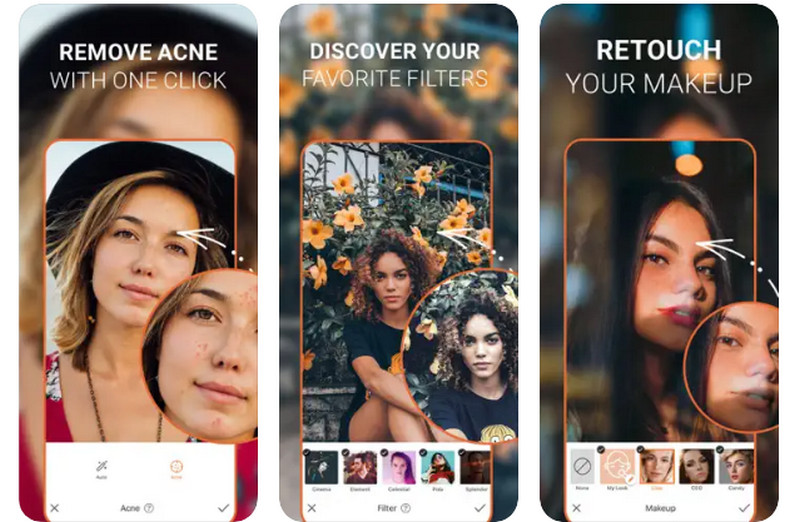
Partea 6. Întrebări frecvente despre eliminarea filigranului dintr-o fotografie
Pot elimina filigranele fără a lăsa urme?
Este mai ușor să eliminați filigranele lăsând câteva urme, deoarece procesul implică adesea editarea imaginii. Un editor calificat poate minimiza urma, dar este posibil să nu fie întotdeauna complet invizibilă.
Există instrumente sau aplicații gratuite pentru eliminarea filigranelor?
Da, există unele aplicații gratuite sau freemium și instrumente online disponibile, dar eficiența lor poate varia. Software-ul plătit oferă adesea rezultate mai fiabile pentru filigrane complexe. Pe de altă parte, AVaide Watermark Remover poate funcționa bine în îndepărtarea filigranelor fără a compromite calitatea.
Cum îmi pot proteja propriile imagini împotriva utilizării neautorizate?
Pentru a vă proteja imaginile, luați în considerare adăugarea unui filigran vizibil cu numele sau sigla dvs. În plus, înregistrarea lucrării dvs. la autoritățile de drepturi de autor poate oferi protecție legală și recurs împotriva utilizării neautorizate.
Acestea sunt programele, aplicațiile, metodele și instrumentele online pe care le puteți folosi eliminați filigranele din fotografii. Nu trebuie să fie întotdeauna costisitor sau complicat, mai ales în eliminarea filigranului. Uneori, programele simple și accesibile, precum AVAide, sunt soluția ta excelentă pentru a elimina obiectele nedorite dintr-o imagine.

Scăpați cu ușurință de filigranele enervante și de obiectele nedorite din fotografiile dvs. fără pierderi de calitate.
ÎNCEARCĂ ACUM



